Photoshop制作梦幻的橙红色光束壁纸
(编辑:jimmy 日期: 2025/11/29 浏览:3 次 )
最终效果

1、新建一个壁纸大小的文档,如1024 * 768 像素。选择渐变工具,颜色设置如图1,由左上角向右下角拉出线性渐变作为背景,效果如图2。
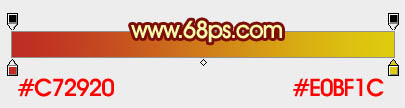
<图1>

<图2>
2、新建一个图层,用钢笔勾出图3所示的选区,填充颜色:#F9E881,图层不透明度改为:10%。确定后不要取消选区。
新建一个图层,把前景色设置为:#F9E881,选择画笔工具,画笔不透明度设置为:5%左右如图4,把选区边缘涂点淡淡前景色,效果如图5。

<图3>
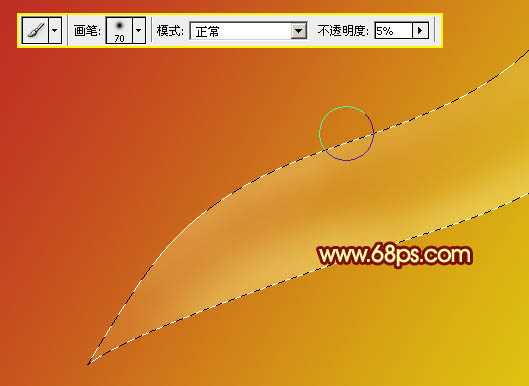
<图4>

<图5>
3、新建一个图层,同上的方法再制作另一条曲线,效果如下图。

<图6>
4、新建一个图层,用钢笔勾出图7所示的选区,转为选区后填充颜色:#F9E881,取消选区后执行:滤镜 > 模糊 > 高斯模糊,数值为8,效果如图8。

<图7>

<图8>
5、同样的方法再制作一些模糊线条,效果如下图。

<图9>
6、新建一个图层,图层混合模式改为“叠加”,把前景颜色设置为:#F9E881,用画笔在光束上面涂上一些高光,效果如下图。

<图10>
7、新建一个图层,用同样的颜色把图11选区位置涂上淡淡底色,效果如图12。

<图11>
上一页12 下一页 阅读全文

1、新建一个壁纸大小的文档,如1024 * 768 像素。选择渐变工具,颜色设置如图1,由左上角向右下角拉出线性渐变作为背景,效果如图2。
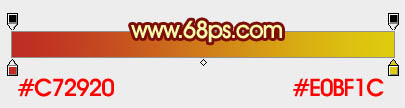
<图1>

<图2>
2、新建一个图层,用钢笔勾出图3所示的选区,填充颜色:#F9E881,图层不透明度改为:10%。确定后不要取消选区。
新建一个图层,把前景色设置为:#F9E881,选择画笔工具,画笔不透明度设置为:5%左右如图4,把选区边缘涂点淡淡前景色,效果如图5。

<图3>
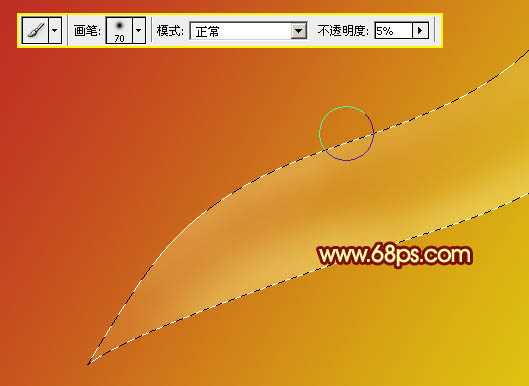
<图4>

<图5>
3、新建一个图层,同上的方法再制作另一条曲线,效果如下图。

<图6>
4、新建一个图层,用钢笔勾出图7所示的选区,转为选区后填充颜色:#F9E881,取消选区后执行:滤镜 > 模糊 > 高斯模糊,数值为8,效果如图8。

<图7>

<图8>
5、同样的方法再制作一些模糊线条,效果如下图。

<图9>
6、新建一个图层,图层混合模式改为“叠加”,把前景颜色设置为:#F9E881,用画笔在光束上面涂上一些高光,效果如下图。

<图10>
7、新建一个图层,用同样的颜色把图11选区位置涂上淡淡底色,效果如图12。

<图11>
上一页12 下一页 阅读全文
下一篇:Photoshop打造绚丽多彩的弧形组成的小圆